【逍遥安卓模拟器PC版下载】逍遥安卓模拟器电脑版 v7.6.0 最新版
软件介绍
逍遥安卓模拟器PC版是一款实用且功能强大的安卓模拟器软件,软件可以帮助用户在电脑上运行大部分的手机游戏。可以让用户享受到大屏畅玩手机游戏,还可以一键多开,可以方便用户挂小号养号使用哦。软件运行流畅,还可以帮助用户去测试不同手机的流畅性哦。
逍遥安卓模拟器PC版是款好用的安卓手机模拟器软件,用户在电脑上安装软件,就可以在电脑上模拟安装app了,就好像使用一个超大屏的手机。用户可以在软件内运行各种app,大屏玩手游更加爽快,需要的小伙伴快来下载吧。
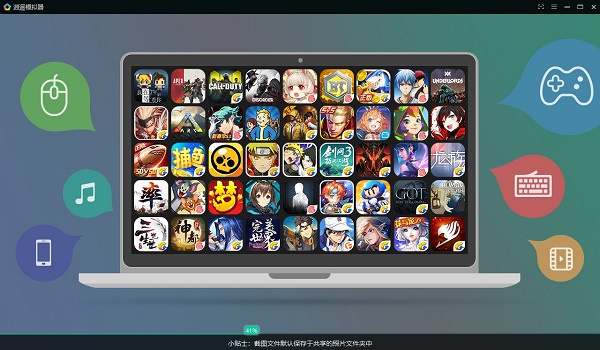
软件特色
【完美体验】
超高的性能、兼容各类软件、硬件、可以运行市面上99%的游戏
【无限多开】
无论是运行多款热门游戏、还是小号/挂机、总能给你最流畅的体验
【完美操控】
使用键盘/鼠标/手柄玩游戏、操作丝般顺滑、秒杀手机党
【合作定制】
为你量身定制个性化界面、预装专属应用、以更好的技术满足你的需求
软件功能
1、Android瞬间开机
秒级开机,消除漫长的开机等待时间。
2、高性能
Antutu性能跑分通杀顶配Android/iPad平板,同类产品最高。
3、多开
一次安装,一键无限多开。
4、高兼容性
完美支持各种主流Android应用。
5、支持大屏高清
自适应各种屏幕比例,支持1080P,游戏、看视频/演艺/图片,体验更爽。
6、支持键盘/无线手柄映射
精准的游戏操控,极致的用户体验,秒杀你的对手。
7、支持传感器
与加速度计、GPS等传感器无缝集成,在surface上酣畅的赛车、酷跑。
8、多设备同步(*)
基于一个账号,自动完成用户设置、应用在多个系统中的同步。
9、丰富的模拟功能
支持模拟地理位置信息、模拟各种手机型号。
10、更多高级功能
ROOT、自调分辨率及DPI、共享目录、位置模拟、摇一摇、截图。
安装步骤
1、在知识兔下载逍遥安卓模拟器后,在电脑本地得到一个.exe文件,双击.exe文件进入软件安装界面,您可以点击【安装】软件会默认安装。
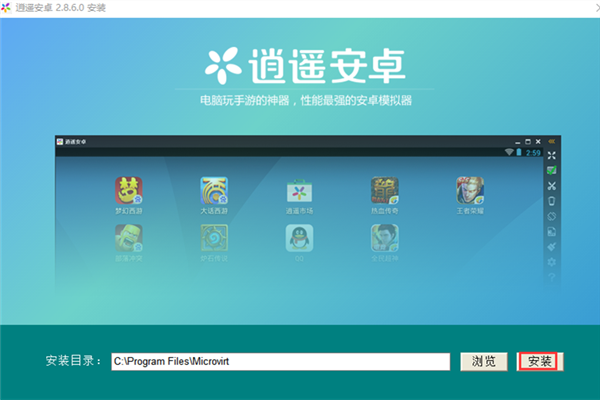
2、或者您可以点击【浏览】在打开的安装位置界面,您可以自行选择逍遥安卓模拟器安装位置,选择完成后点击【安装】就可以了。

3、逍遥安卓模拟器正在安装中,您需要耐心等待就可以。
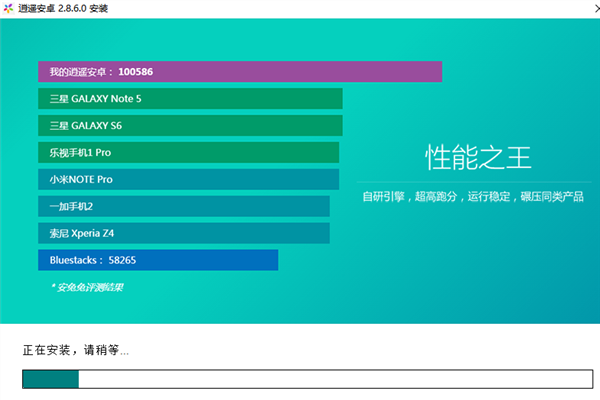
4、逍遥安卓模拟器安装完成,点击【安装完成】退出软件安装。
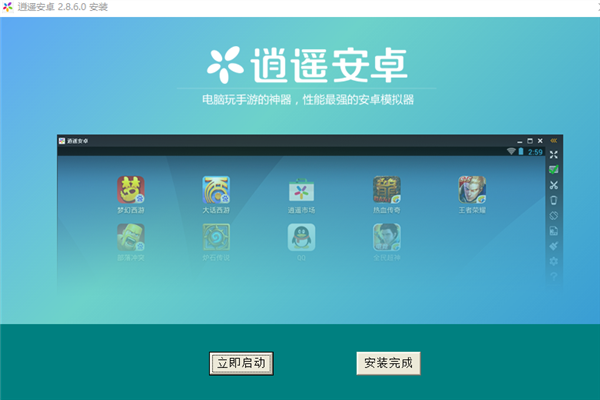
使用方法
逍遥安卓模拟器怎么删除应用?
方法一、
1、长按需要删除的应用,在出现的功能列表中点击“应用卸载”;
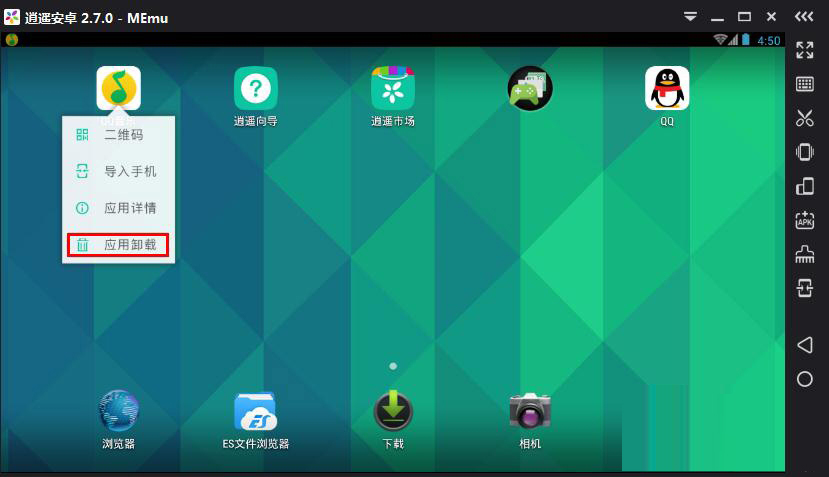
2、然后在出现的“要卸载此应用吗?”提示框中点击“确定”即可。
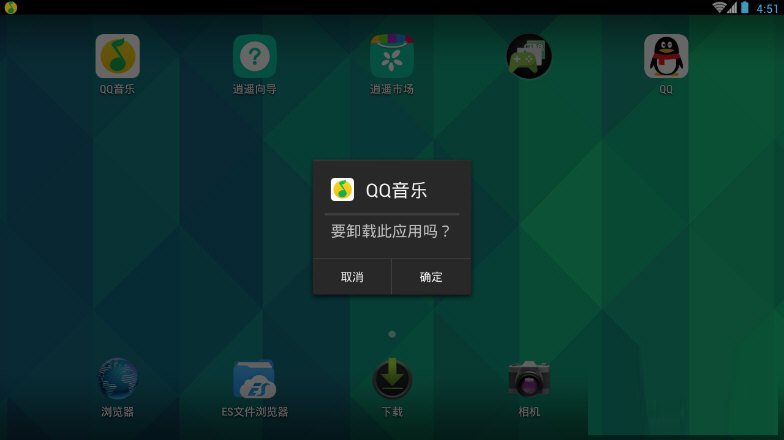
方法二、
1、点击逍遥安卓模拟器主界面上的“设置”;
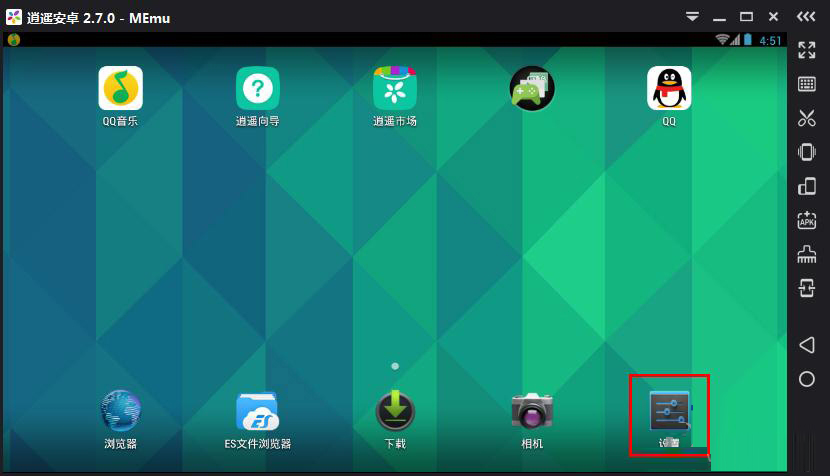
2、进入设置界面,点击列表中的“应用”;
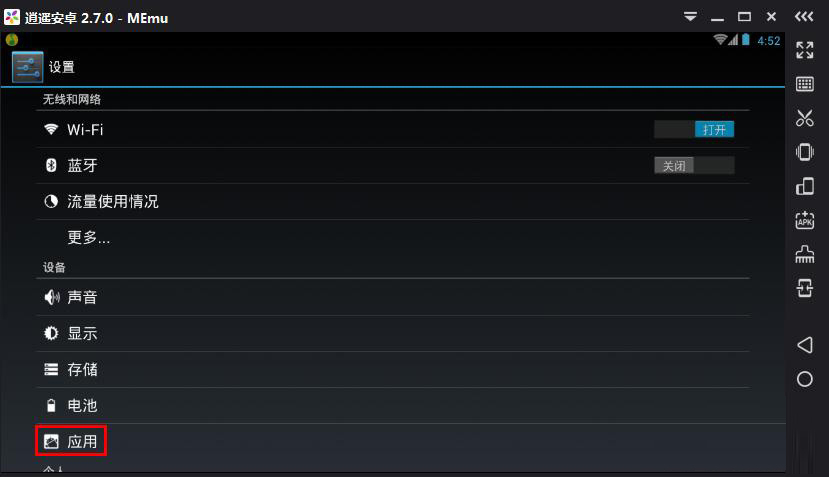
3、选择想要卸载的应用(小编选择的是“QQ音乐”这款软件);
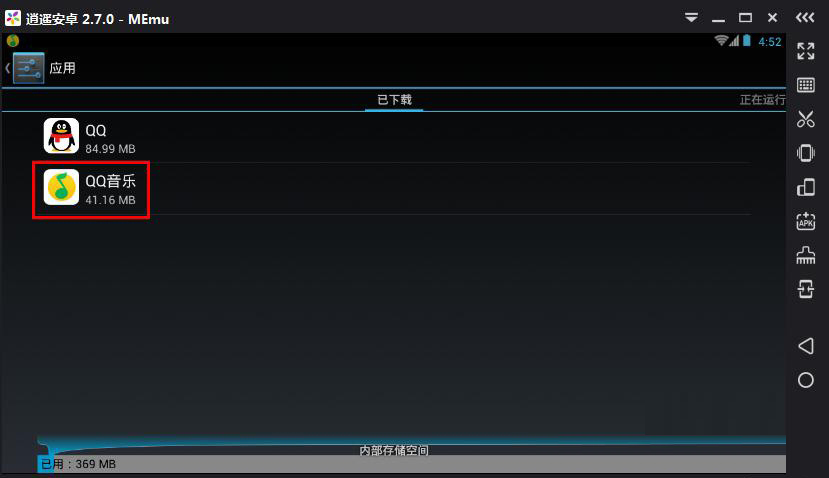
4、进入应用信息界面,点击“卸载”即可。
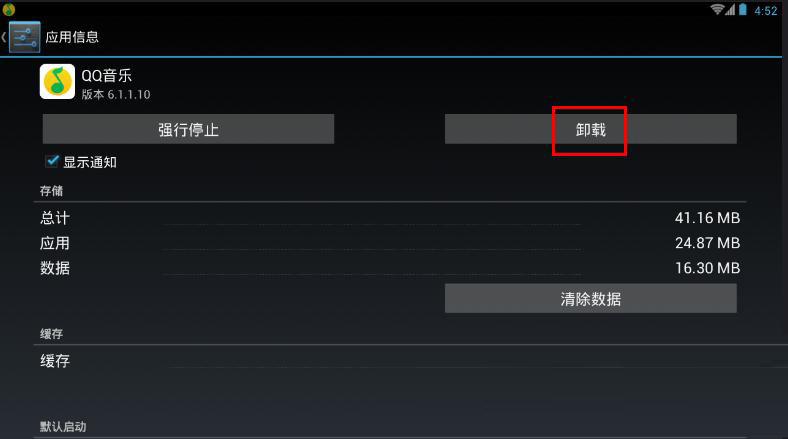
按键映射的基本教程:
1、打开模拟器按键映射的图标:
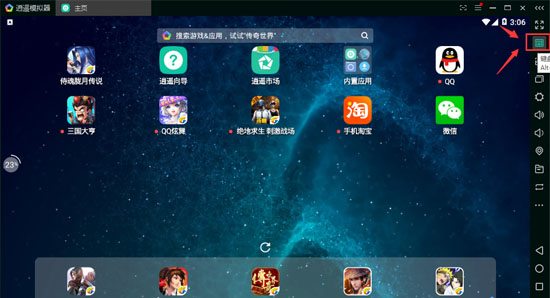
2、按键映射有两种:WASD模式和LOL模式,WASD模式是用键盘控制人物的走位,LOL模式使用鼠标控制人物的走位,按个人习惯自行设置。
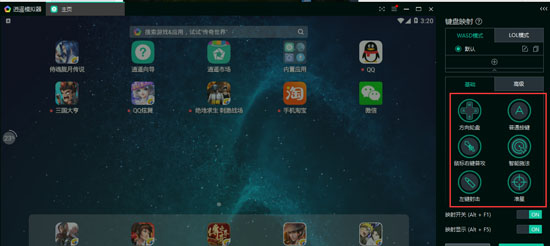
方向轮盘:键盘来控制游戏人物的走位。
普通按键:键盘来控制游戏里的普通攻击。
鼠标右键普攻:鼠标右键控制游戏里的普通攻击。
智能施法:范围型等特殊攻击(例:王者荣耀)。
左键射击:将此按键设置到开火按钮上,可以用鼠标左键进行射击(多用于射击游戏)。
准星:视觉控制设置,这个按键一般设置在屏幕中心(多用于射击游戏)。
常见问题
【卡顿怎么解决】
相信不少玩家都已经照这上方的设置方法来给你的逍遥模拟器开启VT模式,但是打开模拟器依旧非常的卡顿,这可怎么办呢,下面就来说下如何正确的设置模拟器本身。
首先这里你要确保你的电脑配置是达到模拟器的配置要求的,否则再怎么设置模拟器也无济于事。所以先要提高你的硬件配置。
这里简单说下模拟器的配置要求:
1、单开配置:双核CPU,3G左右内存,较新的显卡就行。基本上6年内的电脑都没问题
2、多开配置
双开:I3左右的CPU,4G以上内存,显卡四年内的。
3开:I5CPU,6G内存,1G显存显卡
4-5开 :I5-I7CPU 8G内存,2G显卡
然后是模拟器本身的设置,点击右上角三条杠按钮,在菜单中点击【系统设置】,然后在里面的性能设置中根据自己电脑的情况来选择低配或者中配,并将下方的显存优化开启来。
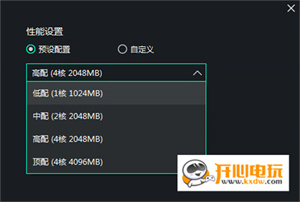
接下来是【显示】窗口中,将里面的帧数从60帧设置为30帧,当然了也可以适当的降低分辨率。
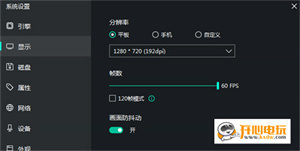
当然了你还可以在控制面板中将系统的电源计划中切换至高性能(高性能也就意味着你的电池进入高度消耗状态)。如果笔记本玩游戏模拟器等电源计划设置平衡系统会自动优化(是降低性能保证电池续航)。
【怎么多开一个游戏】
首先点击模拟器主界面右边的【多开】打开逍遥多开器。
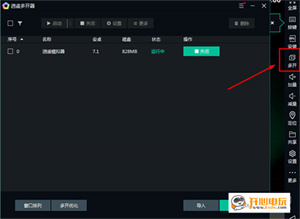
接着新建按钮,弹出下拉菜单,选择需要创建的安卓镜像(目前支持Android 4.4、5.1、7.1,是所有安卓模拟器里支持安卓版本最多的)。接下来在多开的窗口中再次打开游戏即可。
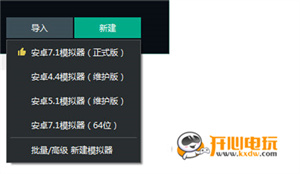
如果想要三开甚至更多,那么可以利用镜像克隆功能,点击克隆按钮即可执行克隆操作,通过克隆功能产生的新镜像,与被克隆镜像数据一致。(除IMEI,手机号,MAC地址等)
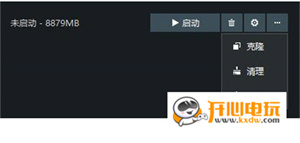
点击导出按钮,选择备份镜像存放位置及输入备份镜像名称,点击保存按钮即可执行导出备份操作。
点击清理按钮,清理模拟器内由于反复卸载安装应用而浪费的冗余磁盘空间。注意,该操作耗时较长,请尽量不要中断。
【怎么删除应用】
卸载应用非常的简单,你只需要在模拟器主界面上用鼠标左键长按应用,然后就会弹出窗口【应用卸载】,点击即可卸载。
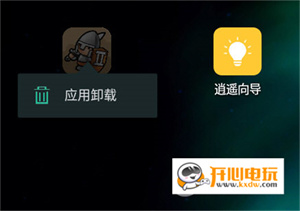
如果你是在逍遥自带的应用商店里下载应用,那么你可以在直接在里面的应用管理界面中快速批量的删除应用。
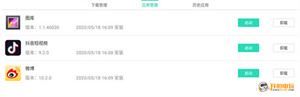
你也可以在安卓模拟器中的设置应用中,在应用的栏目中,快速删除想要的应用。
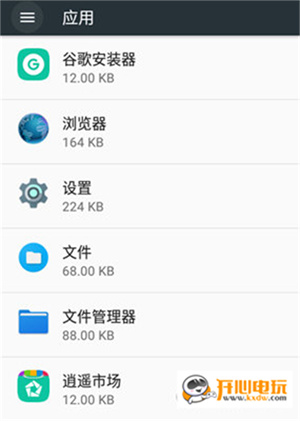
【怎么设置手柄】
首先你需要保证你的手柄能够在电脑上正常的运行,同时支持手柄的映射功能,接着你在逍遥模拟器中点击右边的【按键图标】,在里面选择【手柄映射】。
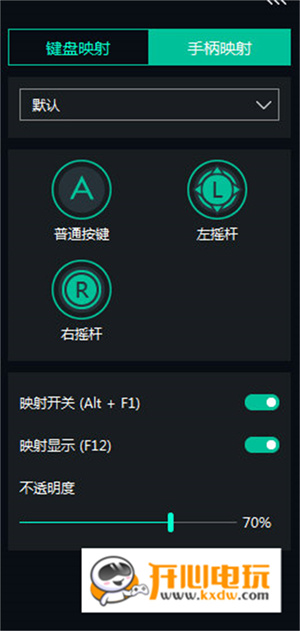
接着将里面的按键分别拖入到游戏中对应的位置,并设置其按键的功能。设置完毕后进行保存键位。最后你就可以愉快的用手柄进行游戏啦。
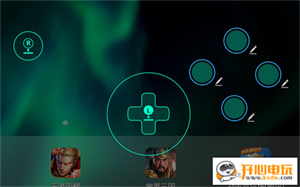
如果你觉得这些按键图标比较碍眼,那么你可以将映射显示关闭或者之间按F12即可隐藏键位图标。
更新日志
1、优化《天刀》、《妄想山海》、《天谕》等游戏卡顿问题
2、修复amd显卡《天刀》、《黑潮之上》图像异常问题
3、修复《择天战记》《万古苍穹》兼容性问题
4、修复输入框自动输入”AUTH”问题
5、修复某些平板电脑上触碰屏幕无响应的问题
6、修复输出设备拔插后或者更改设备后模拟器没有声音的问题
7、修复导出按键映射时模拟器有概率无响应的问题
8、”扩展视野”映射支持动态修正英雄技能精准度
9、同步器支持暂停功能
下载仅供下载体验和测试学习,不得商用和正当使用。
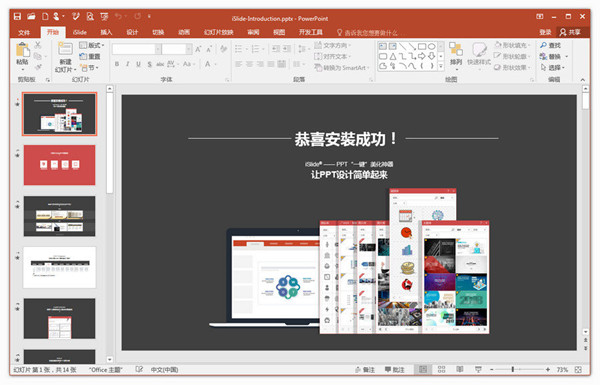
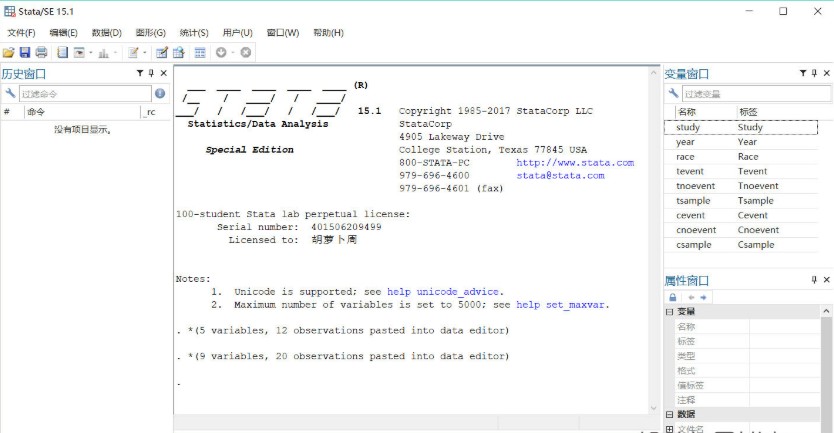
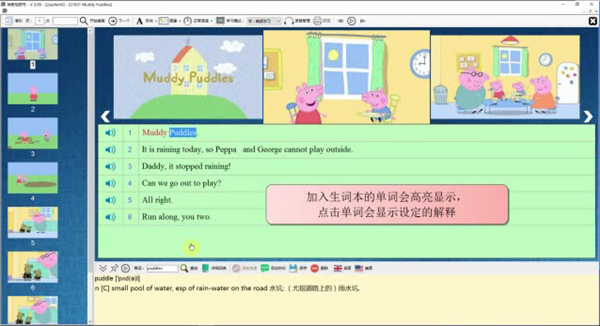
发表评论